Maison >tutoriels informatiques >Navigateur >Comment définir un arrêt programmé pour Candy Game Browser
Comment définir un arrêt programmé pour Candy Game Browser
- PHPzavant
- 2024-01-30 22:42:191321parcourir
Comment définir un arrêt programmé pour Candy Game Browser ? Candy Game Browser est un navigateur de jeux très utile qui peut nous fournir une variété d'outils auxiliaires lorsque nous jouons à des jeux Web pour nous aider à obtenir une meilleure expérience de jeu. Parmi les nombreux outils auxiliaires de jeu de Candy Game Browser, il existe une fonction d'arrêt programmé très utile et très populaire parmi les utilisateurs. De nombreux amis l'utilisent pour configurer l'arrêt automatique de l'ordinateur. Si vous la configurez également, vous pouvez suivre les paramètres. . Jetons un coup d'œil au tutoriel sur la façon d'utiliser la fonction d'arrêt programmé.

Comment définir un arrêt programmé pour Candy Game Browser
1. Après avoir téléchargé et installé "Candy Game Browser" sur votre ordinateur, cliquez sur le raccourci du bureau pour entrer, comme indiqué sur l'image.

2. Dans l'interface de navigation principale, cliquez sur « Options du navigateur Candy Game » sous l'élément « Outils » dans le coin supérieur droit pour entrer, comme indiqué sur l'image.
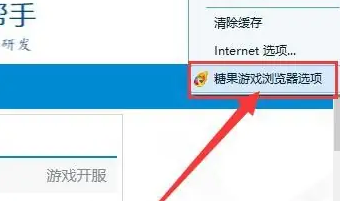
3. Sous l'élément « Options de sortie », cochez « Définir l'heure d'arrêt programmée » et définissez l'heure derrière l'option, comme indiqué sur l'image.
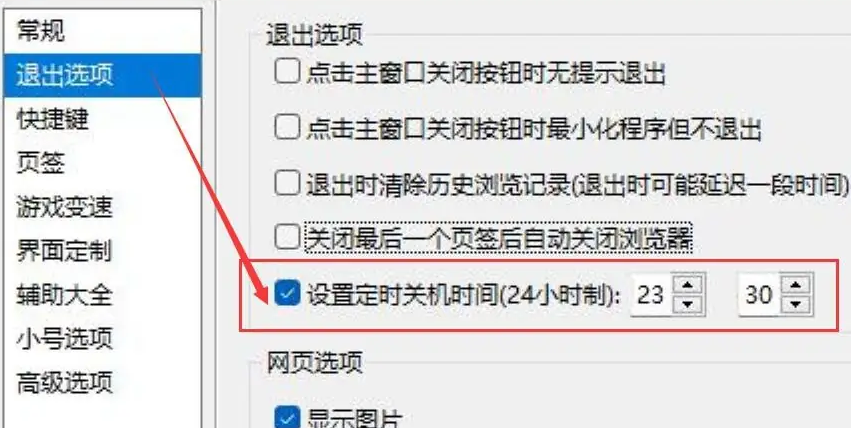
Ce qui précède est le contenu détaillé de. pour plus d'informations, suivez d'autres articles connexes sur le site Web de PHP en chinois!
Articles Liés
Voir plus- Quels sont les navigateurs du noyau IE ?
- Comment changer le navigateur par défaut de votre ordinateur ?
- Où se trouve le navigateur IE sur votre ordinateur ?
- Que dois-je faire si je ne trouve pas Internet Explorer ?
- Pourquoi ne puis-je pas ouvrir le navigateur lorsque mon ordinateur portable est connecté au wifi ?

